しもちゃん家のブログで少しずつ記事が増えてきましたが、生活に役立つ情報をより分かりやすく説明したり、動画編集等を行った内容を公開できる範囲で共有するために、今後、動画投稿もできるようにしたいと考えました。
そこで今回、新たにYoutubeチャンネルを開設しましたので、実際にどのような手順でYoutubeチャンネルを開設するのかを画面を使って分かりやすく説明したいと思います。
準備するもの
・Googleアカウント(Gmailアドレス)
Youtubeチャンネルを開設する上では、Googleアカウント(Gmailアドレス)があれば問題ありません。
また、今回の解説手順では、パソコンのWebブラウザ(chrome)から行った手順を掲載しています。
開設手順
Googleアカウントでログイン
まず、YoutubeのサイトからGoogleアカウントでログインします。
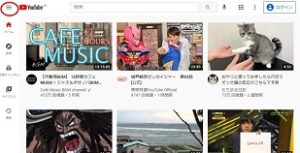
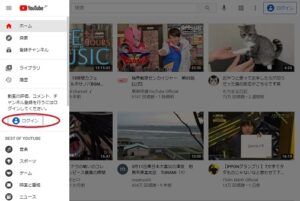
予め管理しているGoogleアカウントの情報を入力し、次へをクリックします。
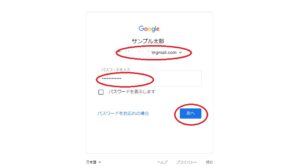
必要に応じて再設定用のメールアドレスを設定します。
飛ばしたいかたは「後で行う」をクリックします。
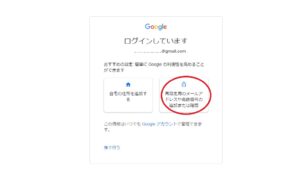
電話番号を確認して次へをクリック
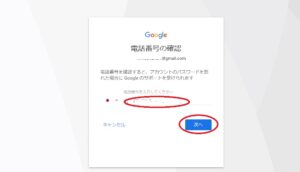
確認コードを送付する電話番号を確認します。
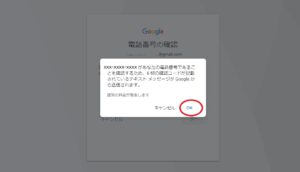
ショートメールで送付された確認コードを入力します。
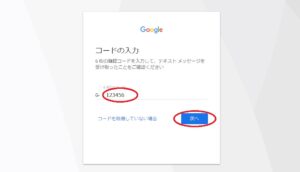
再設定用のメールアドレスを入力して次へをクリックします。
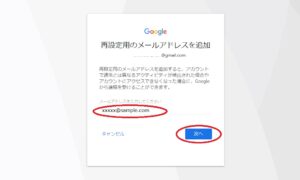
これで完了です。
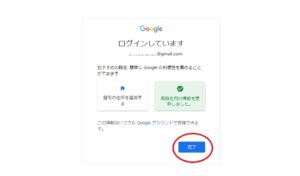
チャンネル作成
YoutubeにGoogleアカウントでログインした後、「チャンネルを作成」をクリックします。
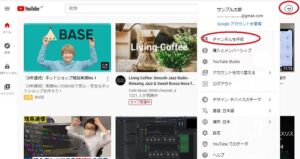
画面の指示に沿って進めていきます。
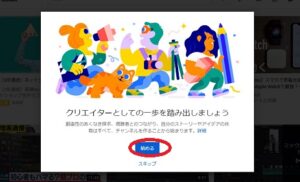
チェンネルを作成する際の方法を選択します。
チャンネルの名前を自由に決めたい場合は「カスタム名を使う」を選択します。
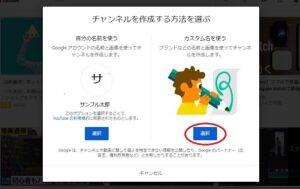
チャンネル名を入力します。
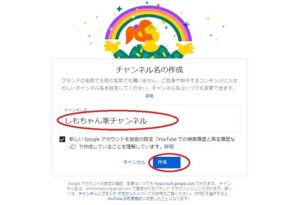
これでチャンネル「しもちゃん家チャンネル」が完成です。
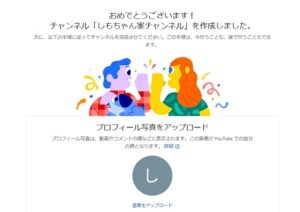
チャンネル設定
チャンネルが完成したら簡単な設定を行います。
まずはチャンネルのプロフィール写真(アイコン)の画像をアップロードします。
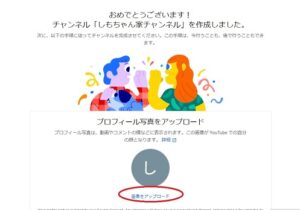
その後、チャンネルについての概要を記載します。
ここで入力した内容については、後からでも変更ができます。
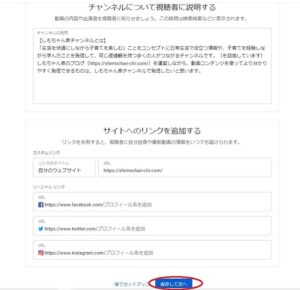
動画投稿
実際に動画を投稿していきます。
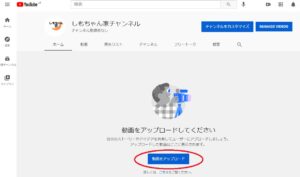
投稿する動画のタイトルや説明を記入します。
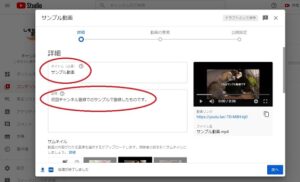
コンテンツの対象を選択し、次へをクリック。
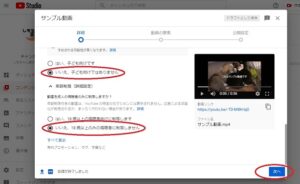
動画の要素(視聴者に次の行動を促すコンテンツ)を設定し、次へをクリック。
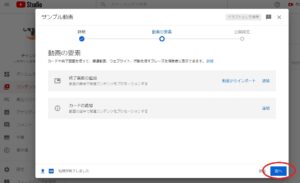
公開範囲を設定し、公開をクリック。
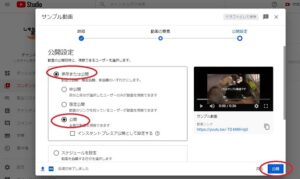
動画の公開日時やリンク情報が表示されます。
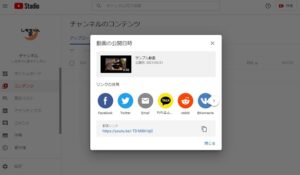
これで動画の投稿は完了です。
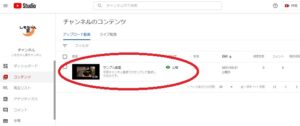
動画検索
実際に作成した「しもちゃん家チャンネル」がYoutubeから検索できるかを確認。
すると、見事に検索結果として表示されました。
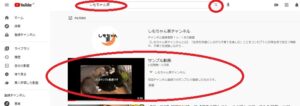
これで、これから動画を登録できます!
まとめ
画面を中心に解説しましたが、思っている以上にYoutubeチャンネルの解説は簡単に行うことができます。
今後は、少しずつ動画コンテンツも準備しながら、時にはブログだけでなくYoutubeチャンネルも活用して様々な情報を発信できればと思っています。
この記事が少しでも皆さんの役に立てば幸いです。
【 参 考 】
しもちゃん家チャンネル(Youtube)
副業に向けた第一歩、ブログ始めました!

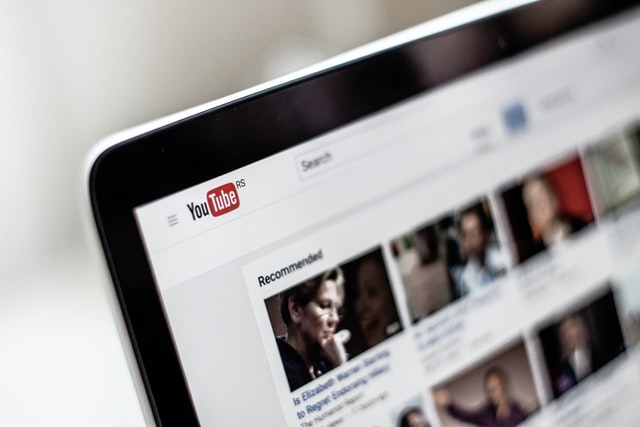


コメント